نظارت Kerio Operator خرید شده
بررسی کوتاه نظارت کریو
با خرید کریو و خرید VPN هنگامیکه شما مشکلاتی با اتصال خود دارید، ما پیشنهاد می کنیم ابزاری برای نظارت وضعیت PBX خود استفاده کنید. این ابزار در قسمت Status در دسترس هستند.
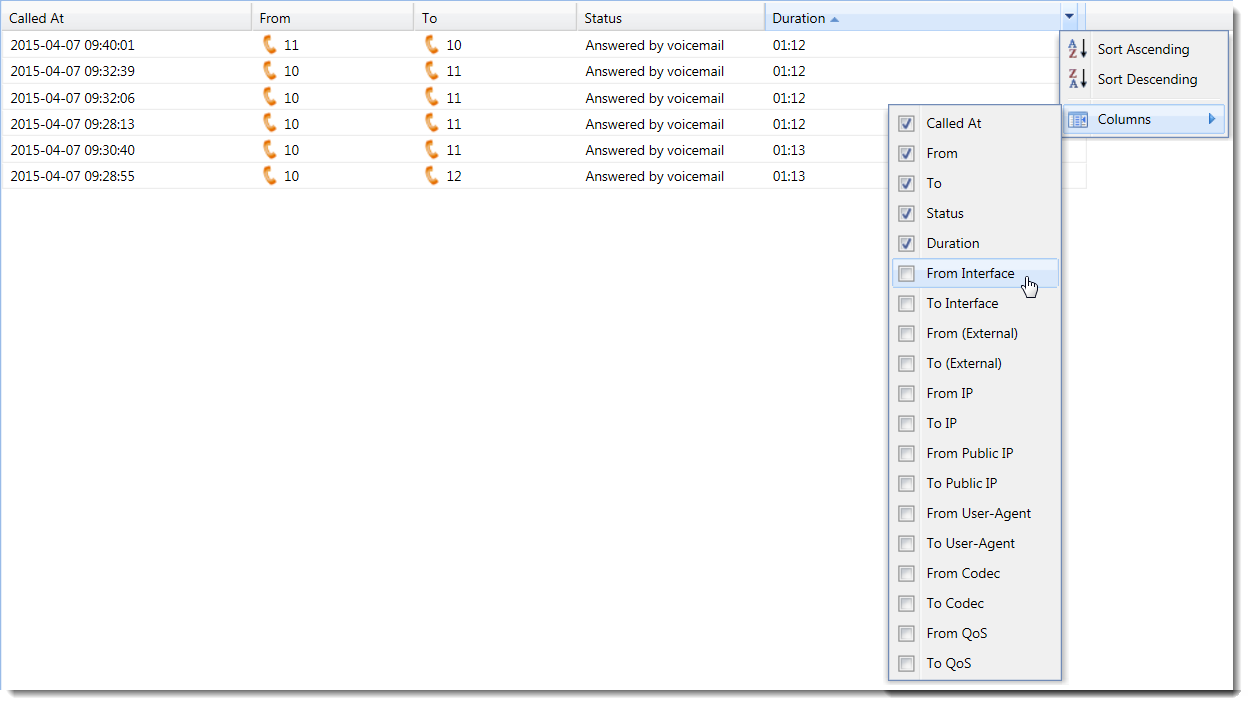
- Calls
- Call History
- Recorded Calls
- Dial Plan
- Conferences
- Call Queues
- System Health
نظارت بر تماس های فعال
با خرید کریو اپراتو همه تماس های فعلی می توانند تحت Status ← Calls مشاهده شوند.
شما می توانید جدولی را ببینید که هر تماس یک خط را اشغال کرده و نموداری که شماره تماس در هر بخش از Calls را نمایش می دهد.
به بخش Calls بروید، مخصوصا در مواردی که می هواهید PBX را مجددا راه اندازی کنید که ممکن است به خاتمه نا خواسته تماس در حال انجام منجر شود.
تاریخچه تماس
بخش Call History لیستی از همه تماس های ورودی و خروجی از PBX را نگه می دارد.
Call History می تواند در Status ← Call History مشاهده شود.
برای اضافه کردن یا حذف ستون ها در Call History :
- در رابط مدیریت، به Status ← Call History بروید.
- ماوس را روی یک نام ستون ببرید و روی پیکان سمت راست کلیک کنید.
- در ستون ها، شما می توانید:
- ستون های جدید انتخاب کنید تا آنها را به Call History اضافه کنید.
- ستون های انتخاب شده را از حالت انتخاب خارج کرده و آنها را حذف کنید.
هر خط شامل اطلاعاتی در مورد یک تماس است. اقدامات زیر می توانند در مورد Call History بکار بروند:
Export to CSV file
شما می توانید روی Advanced ← Export to CSV file کلیک کنید تا فایل را روی دیسک محلی خود ذخیره کنید.
Clear
روی Advanced ← Clear کلیک کنید تا تصمیم خود در پنجره مربوطه را تایید کنید.
کاربران فردی می توانند history را در Kerio Operator Client حذف کنند. با این حال، این عملیات تنها داده ها را پنهان می کند. آنها از گزارش PBX حذف نمی شوند.
نظارت بر تماس های ضبط شده
در بخش Status ← Recorded Calls همه تماس های ضبط شده را از call queues نمایش می دهد. این بخش یک جدول را نمایش می دهد که هر تماس ضبط شده یک ردیف را اشغال کرده است. یک تماس را انتخاب کنید که به آن گوش کنید، آن را روی کامپیوتر دانلود کنید و یا حذف کنید.
بر روی Settings کلیک کنید تا تماس های محلی را ضبط کند یا از راه دور ذخیره کند.
نظارت بر طرح شماره گیری Kerio Operator
طرح شماره گیری شامل لیستی از همه پسوندهای استفاده شده و کاربران آنها است. شما می توانید این لیست را به فایل CSV بفرستید یا از آن پرینت بگیرید.
به بخش Status ← Dial Plan بروید تا این لیست را ببینید:
Export to CSV – داده ها یه فرمت شرح داده شده در جدول فرستاده می شوند.
تغییر طرح شما گیری
اگر شما از تلفن خودکار استفاده می کنید و تغییر در طرح شماره گیری ممکن است تلفن های تامین شده خودکار را تحت تاثیر قرار دهد، به روزرسانی پیکربندی تلفن ضروری است. Kerio Operator بعضی تغییرات را به طور خودکار شناسایی می کند و هشدارها را نشان می دهد. اگر شما این هشدار را تایید کنید، تلفن ها، دوباره راه اندازی خواهند شد زمانیکه شما این پنجره را انتخاب کنید. شما می توانید تلفن ها را بعدا از بخش Provosoned Phones راه اندازی کنید. برای راه اندازی مجدد تلفن، روی دکمه Advanced← Restart all phones کلیک کنید.
نظارت بر کنفرانس های فعال
همه کنفرانس های فعلی می تواند تحت Status← Conferences نظارت شود. این پنجره دو جدول را نشان می دهد. هر خط در جدول اول یکی کنفرانس را نشان می دهد. جدول دوم اطلاعاتی در مورد کنفرانس فردی را نمایش می دهد. فقط کنفرانس را انتخاب کنید و جزئیات پایین جدول به روز رسانی می شوند.
نظارت بر صف تماس با کریو
همه صفوف تماس فعال و پارامترهای آنها می توانند در بخش Status← Call Queues مشاهده شوند. این پنجره سه جدول ظاهر می کند. هر خط در جدول اول یک صف تماس را نشان می دهد.
جدول های دیگر عوامل و تماس گیرندگان در یک صف را نشان می دهد. فقط یک صف را انتخاب کنید و جزئیات در جدول Agents و Callers به روز رسانی می شوند.
سلامت سیستم
رابط مدیریت به شما اجازه مشاهده وضعیت CPU، حافظه و فضای دیسک از کامپیوتر با Kerio Operator را می دهد.
وضعیت سیستم می تواند تحت Status ← System Health مشاهده شود.
در این بخش، روی Tasks کلیک کنید تا:
- راه اندازی مجدد تلفن
- راه اندازی مجدد Kerio Operator
- خاموش کردن Kerio Operator
- تنظیم مجدد کارخانه برای Kerio Operator
Support information یک پیکربندی نشان دار فایل و آخرین 100 خط از همه گزارش ها ایجاد می کند. این اطلاعات ممکن است مفید باشد مخصوصا زمانیه مشکلات را با پشتیبانی فنی Kerio Technologies حل می کند.
